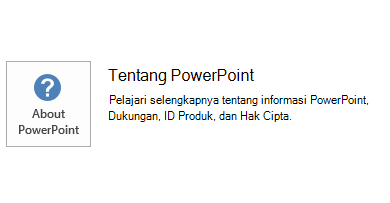Artikel ini menjelaskan pembaruan KB2910907 untuk Microsoft PowerPoint 2013 yang diluncurkan pada tanggal 9 Oktober 2014. Pemutakhiran ini juga berlaku untuk Office Home and Student 2013 RT, yang berisi PowerPoint 2013.Perhatikan bahwa pemutakhiran di Pusat Download berlaku untuk Microsoft Installer (.msi)-based edisi Office 2013. Tidak berlaku untuk edisi Office 2013 Click-to-Run seperti Microsoft Office 365 Home. (Cara menentukan?).
Peningkatan dan perbaikan
Meningkatkan Penginspeksi dokumen untuk memastikan bahwa grafik sekarang dikenali sebagai dokumen yang tertanam.
Memperbaiki masalah berikut ini:
-
Ketika Anda menjalankan tayangan slide di PowerPoint 2013, tengah-tengah melalui peragaan slide Anda mungkin tidak dapat menavigasi melalui presentasi dengan menggunakan tombol panah, page up dan halaman tombol, klik mouse, sapu, dan sebagainya. Oleh karena itu, Tampilkan slide tetap pada slide saat ini.
-
Ketika Anda menjalankan peragaan slide di PowerPoint 2013, Anda tidak dapat memasukkan bentuk ke presentasi dengan menggunakan metode PasteSpecial dalam model objek.
-
Misalnya Anda menyalin pilihan teks yang berisi objek grafik dari dokumen Word, dan kemudian Anda menyisipkannya ke presentasi PowerPoint. Ketika Anda mencoba untuk menyimpan presentasi, Simpan gagal. Selain itu, Anda mungkin menerima pesan galat berikut:
Maaf, terjadi kesalahan yang mungkin membuat PowerPoint tidak stabil. Harap menyimpan presentasi dan restart PowerPoint.
-
Misalnya Anda membuka presentasi PowerPoint yang berisi tabel di PowerPoint 2013 yang berisi kolom tanggal dan waktu yang telah ditambahkan dengan menggunakan langkah-langkah berikut ini:
-
Klik untuk memilih sel tabel, Masukkan menu, klik tanggal & waktu.
-
Klik untuk memilih kotak centang Pemutakhiran otomatis , dan kemudian klik OK.
Dalam situasi ini, kolom tanggal dan waktu tidak secara otomatis memperbarui ke tanggal dan waktu.
-
-
Misalnya Anda membuka presentasi PowerPoint di PowerPoint 2013, dan kemudian Anda mencoba untuk mengubah koreksi gambar latar belakang dengan menggunakan langkah-langkah berikut ini:
-
Klik tab desain .
-
Di grup kustomisasi , klik tombol Format latar belakang .
-
Di panel Format latar belakang , pilih opsi gambar atau tekstur isi , dan kemudian klik ikon gambar.
Dalam skenario ini, setelah Anda menginstal Office 2013 Paket Layanan 1 (SP1), Anda tidak dapat mengubah pengaturan di bagian s Koreksi gambar.
-
Cara mengunduh dan menginstal pemutakhiran
Pemutakhiran Windows
Menggunakan Pemutakhiran Windows untuk men-download dan menginstal pemutakhiran secara otomatis.
Pusat Unduhan
Pemutakhiran ini juga tersedia untuk secara manual mengunduh dan menginstal dari Pusat Unduh Microsoft. Pemutakhiran di Pusat Unduhan tidak diinstal di Office Home and Student 2013 RT.
-
-
Jika Anda tidak yakin apa platform (32-bit atau 64-bit) yang sedang Anda jalankan, lihat cara menjalankan Office 32-bit atau 64-bit. Selain itu, lihat informasi selengkapnya tentang cara mengunduh berkas dukungan Microsoft.
Microsoft telah memindai berkas untuk virus dengan menggunakan perangkat lunak pendeteksi virus terbaru yang tersedia pada tanggal yang file dikirimkan. Berkas tersebut disimpan di server aman yang membantu mencegah segala perubahan tidak sah.
Informasi menghidupkan ulangAnda tidak harus menghidupkan ulang komputer setelah Anda menginstal pemutakhiran ini.
PrasyaratUntuk menginstal paket hotfix ini, Anda harus memiliki PowerPoint 2013 diinstal.
Informasi lebih lanjut
Cara menentukan apakah saya penginstalan Office Click-to-Run atau berbasis MSI:
-
Memulai PowerPoint 2013.
-
Pada menu Berkas , klik Akun.
-
Untuk instalasi Office 2013 Click-to-Run, item Pemutakhiran akan ditampilkan. Untuk penginstalan berbasis MSI, item Pemutakhiran tidak ditampilkan.
|
Penginstalan Office 2013 Click-to-Run |
Berbasis MSI Office 2013 |
|---|---|
|
|
|
Pemutakhiran ini berisi berkas yang tercantum dalam tabel berikut.32-bitInformasi file PowerPoint-x-none.msp
|
Nama file |
Versi file |
Ukuran file |
Tanggal |
Waktu |
|---|---|---|---|---|
|
Microsoft.office.interop.powerpoint.dll |
15.0.4675.1000 |
400,064 |
12-Nov-2014 |
09:16 |
|
Powerpnt.exe |
15.0.4655.1000 |
1,846,440 |
12-Nov-2014 |
09:17 |
|
Powerpnt.exe.manifest |
Tidak Dapat Diterapkan |
3,550 |
12-Nov-2014 |
09:17 |
|
Ppcore.dll |
15.0.4673.1000 |
10,402,472 |
12-Nov-2014 |
09:17 |
|
Ppintl.dll |
15.0.4675.1000 |
1,241,768 |
12-Nov-2014 |
09:17 |
|
Ppintl.rest.idx_dll |
15.0.4569.1501 |
154,824 |
12-Nov-2014 |
09:17 |
|
Pptico.exe |
15.0.4553.1000 |
3,509,416 |
12-Nov-2014 |
09:16 |
64-bitInformasi file PowerPoint-x-none.msp
|
Nama file |
Versi file |
Ukuran file |
Tanggal |
Waktu |
|---|---|---|---|---|
|
Microsoft.office.interop.powerpoint.dll |
15.0.4675.1000 |
400,064 |
12-Nov-2014 |
09:16 |
|
Powerpnt.exe |
15.0.4454.1000 |
1.847.880 |
12-Nov-2014 |
09:17 |
|
Powerpnt.exe.manifest |
Tidak Dapat Diterapkan |
3,550 |
12-Nov-2014 |
09:17 |
|
Ppcore.dll |
15.0.4673.1000 |
16,010,920 |
12-Nov-2014 |
09:17 |
|
Ppintl.dll |
15.0.4675.1000 |
1,241,776 |
12-Nov-2014 |
09:17 |
|
Ppintl.rest.idx_dll |
15.0.4569.1501 |
154,824 |
12-Nov-2014 |
09:17 |
|
Pptico.exe |
15.0.4553.1000 |
3,509,416 |
12-Nov-2014 |
09:16 |
Windows 8
-
Usap ke dalam dari tepi kanan layar, dan lalu sentuh Cari. Jika Anda menggunakan mouse, arahkan ke sudut kanan atas layar, dan kemudian klik Cari.
-
Ketik pemutakhiran windows, ketuk atau klik Pengaturan, dan kemudian ketuk atau klik Lihat pemutakhiran yang diinstal di hasil pencarian.
-
Dalam daftar pemutakhiran, temukan dan kemudian ketuk atau klik update KB2910907, dan kemudian ketuk atau klik bongkar.
Windows 7
-
Klik Mulai, kemudian klik Jalankan
-
Jenis Appwiz.cpl, dan kemudian klik OK.
-
Klik Lihat Pemutakhiran yang diinstal.
-
Dalam daftar pemutakhiran, temukan dan kemudian klik update KB2910907, dan kemudian klik bongkar.
TechCenter sistem Office berisi pemutakhiran administratif terbaru dan sumber daya penyebaran strategis untuk semua versi Office.